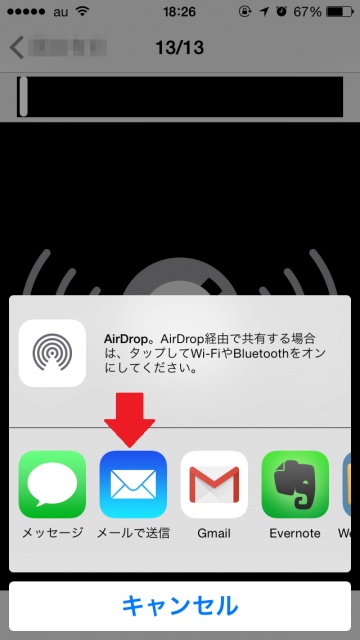※記事内に商品プロモーションを含む場合があります
妹がSMSで受け取ったm4aファイル。
今、妹が使っている4Sのバッテリーのもちが悪いらしく
iPodで聞きたいとの事。
しかし!メールで送っても届かず、違うメールアドレスで試したら
iMessageを有効にする必要があります。と言われてしまいます。
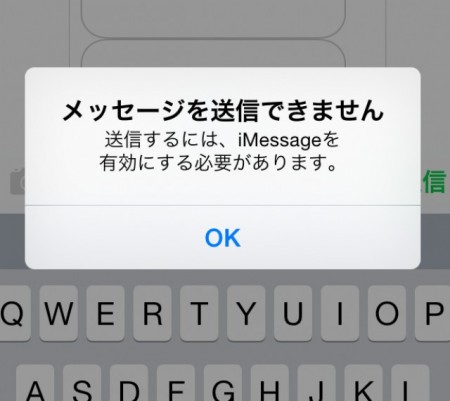
また、iMessageでコピーしてメールでペーストしたらファイルがコピー出来る
と思ったら、ファイル名がコピーされました。
当日は諦めて、後日試した所簡単に出来たので紹介します。
iPhoneのSMSで受け取ったm4aファイルをメールで送る方法
まずはiPhoneのSMSを表示します。
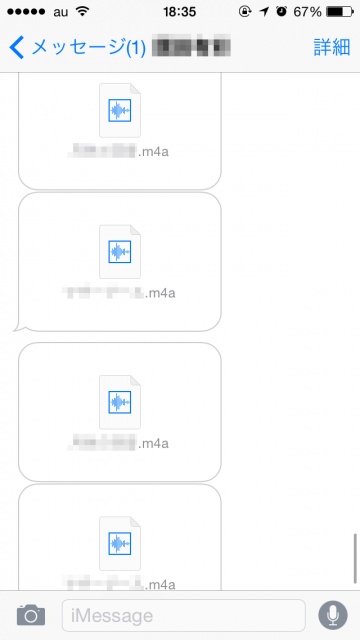
するとm4aファイルがあるのでタップして開きます。
もちろん、開くと音が出るので場所に注意して下さい。
イヤフォンがあれば、イヤフォンを挿す事でiPhoneスピーカーから
音が流れるのを回避出来ます。
次に再生画面左下のアイコンをタップ。
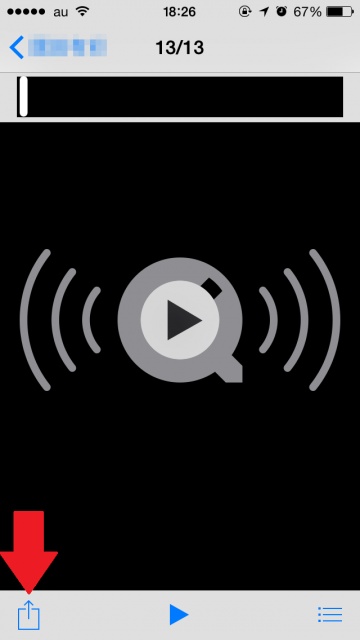
タップすると選択肢が表示されるので今回はメールで送信をタップします。
すると、メール送信画面が出て来るので送信先アドレスを入力後
送信すれば完了です。
auの場合3MB(メガバイト)以上だとメールサイズ超過による送信不可の為
送信できません。
なので、今回はGメールを選択してGメールのアドレスに送りました。
Gメールのアドレスは@の前のアカウントの部分に.(ドット)を入れる事で
アドレスを増やせます。
【参考】Gmailで使用可能な別名アドレス(エイリアス)
あとがき
方法としては以外と簡単でしたがiMessageでeメールアドレスに送信しても
エラーが出ず送れてないので、iMessageでもっと簡単に出来ると良いと思います。